打印机页边距无法修改 如何在打印机上设置无边距打印
更新时间:2024-04-09 13:42:37作者:jiang
当使用打印机打印文件时,有时候我们会遇到页边距无法修改的情况,这给我们带来了不便,在这种情况下,我们可以尝试在打印机上设置无边距打印来解决问题。无边距打印可以让我们的文件在打印时不留下多余的空白边缘,使打印效果更加美观和专业。接下来我们就来看看如何在打印机上设置无边距打印。
方法如下:
1.打开电脑的开始菜单,点击选择设备和打印机。
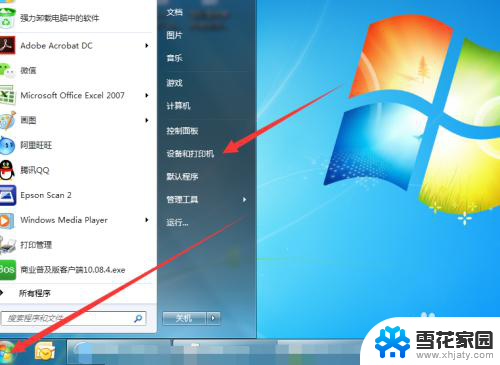
2.右击打印机,选择打印机首选项。
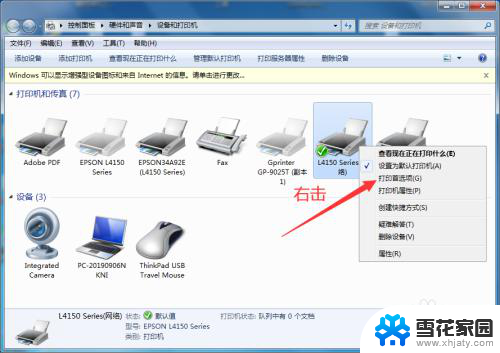
3.进入首选项页面后,点击勾选右边的无边距。
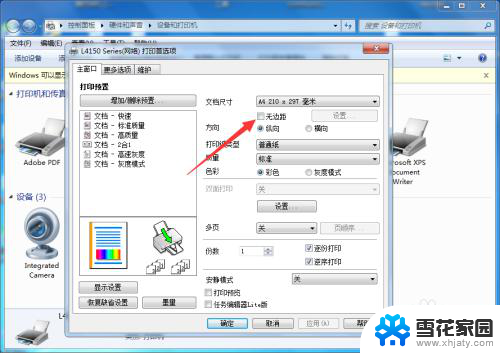
4.然后在跳出的确认提示里点击确定。
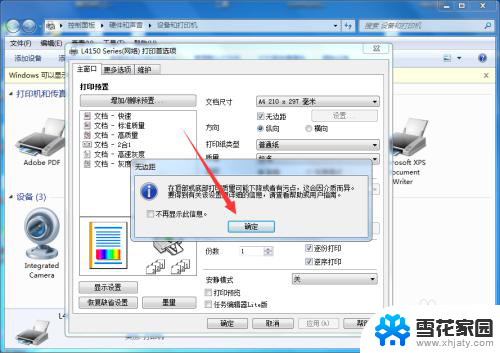
5.接着在无边距右边点击打开设置。
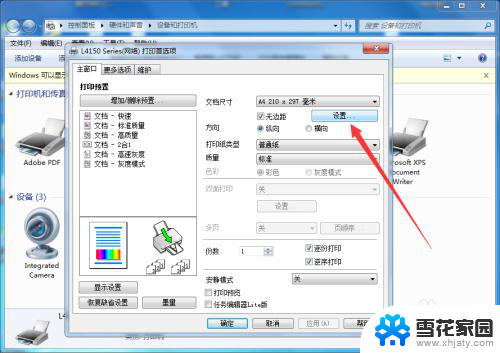
6.选择自动扩展,调整放大量后。点击确定即可。

以上是打印机页边距无法修改的全部内容,如果您对此不熟悉,可以按照以上步骤进行操作,希望这些方法能对大家有所帮助。
打印机页边距无法修改 如何在打印机上设置无边距打印相关教程
-
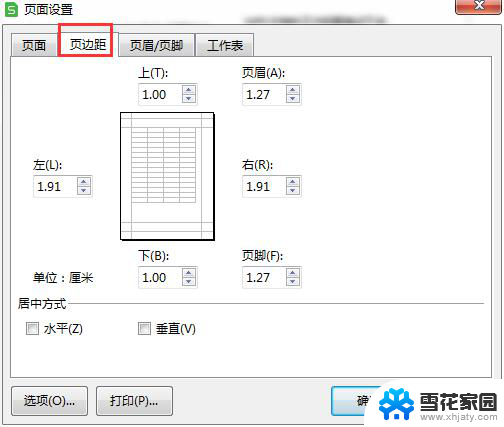 wps怎么修改打印页边距的默认值 修改wps打印页边距的方法
wps怎么修改打印页边距的默认值 修改wps打印页边距的方法2023-12-27
-
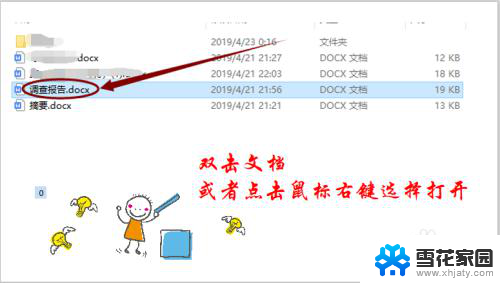 打印页边距小怎么调 A4纸打印页边距设置方法
打印页边距小怎么调 A4纸打印页边距设置方法2024-08-17
-
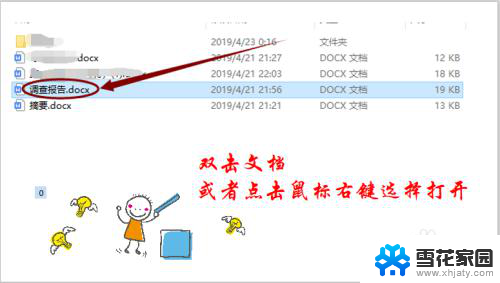 电脑打印页边距怎么调 A4纸打印页边距设置技巧
电脑打印页边距怎么调 A4纸打印页边距设置技巧2023-12-11
-
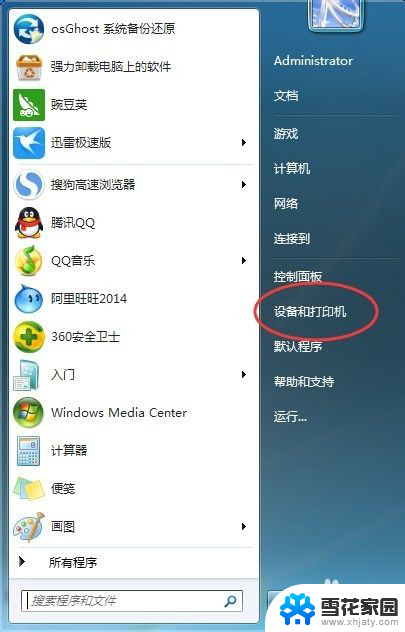 热敏打印机测试页怎么打 如何在打印机上打印测试页
热敏打印机测试页怎么打 如何在打印机上打印测试页2023-12-09
- 打印机显示无法打印怎么办 打印机能正常打印部分页面但无法连续打印怎么解决
- 如何在电脑上连接打印机 电脑连接无线打印机
- 打印机连接上无法打印 解决打印机连接电脑无法打印的方法
- 打印机为啥打印不出来 打印机墨盒正常但无法打印
- 打印机灰度打印在哪里设置 打印机如何设置彩色打印为黑白打印
- 共享打印机连上后无法打印 共享网络打印机连接正常但无法打印的可能原因
- 电脑微信设置文件保存位置 微信电脑版文件保存位置设置方法
- 增值税开票软件怎么改开票人 增值税开票系统开票人修改方法
- 网格对齐选项怎么取消 网格对齐选项在哪里取消
- 电脑桌面声音的图标没了 怎么办 电脑音量调节器不见了怎么办
- 键盘中win是那个键 电脑键盘win键在哪个位置
- 电脑如何连接隐藏的wifi网络 电脑如何连接隐藏的无线WiFi信号
电脑教程推荐